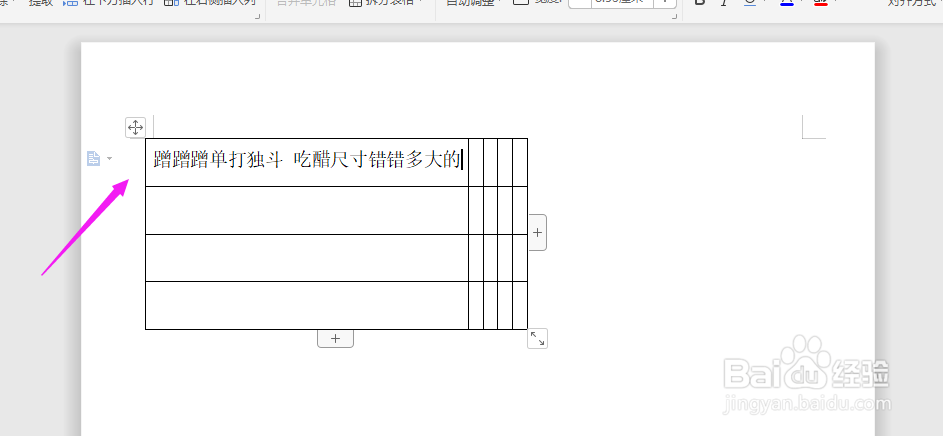1、进入Word文档中,先点击导航栏上的“插入-表格”
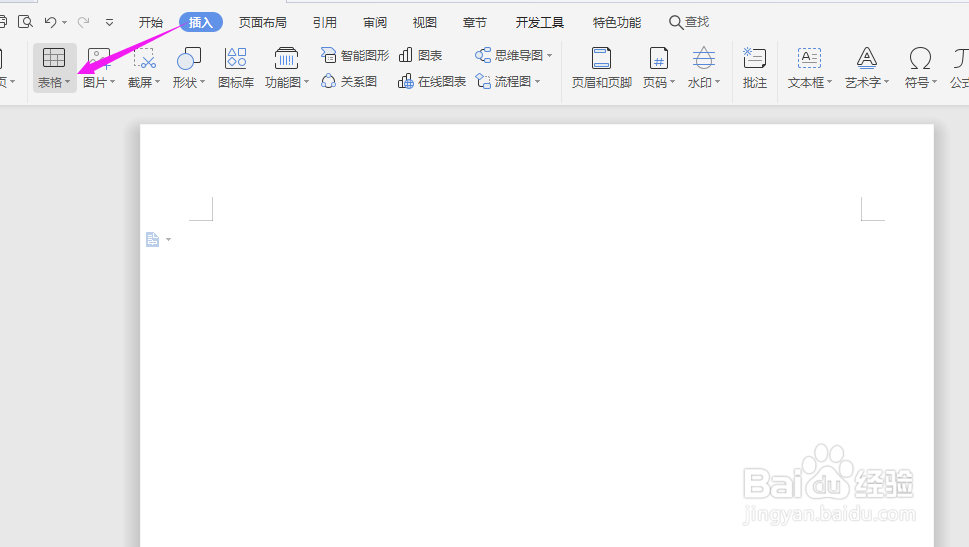
2、先任意插入一组行列表格

3、点击左上角类似于“+”的图标,全选表格
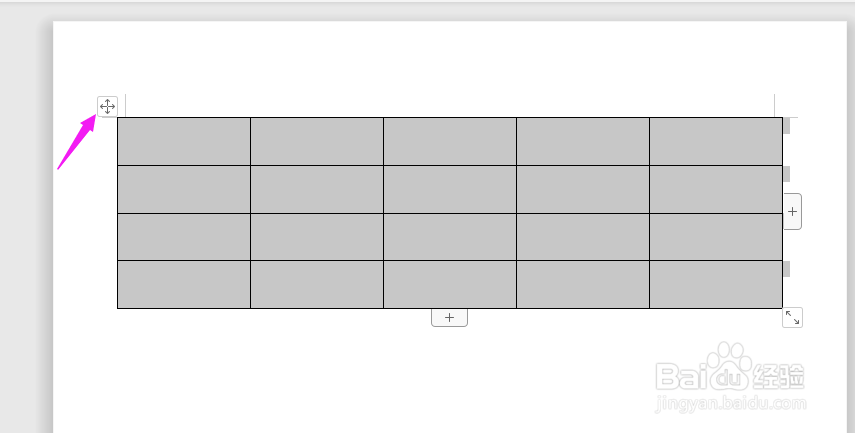
4、右击选择“表格属性”
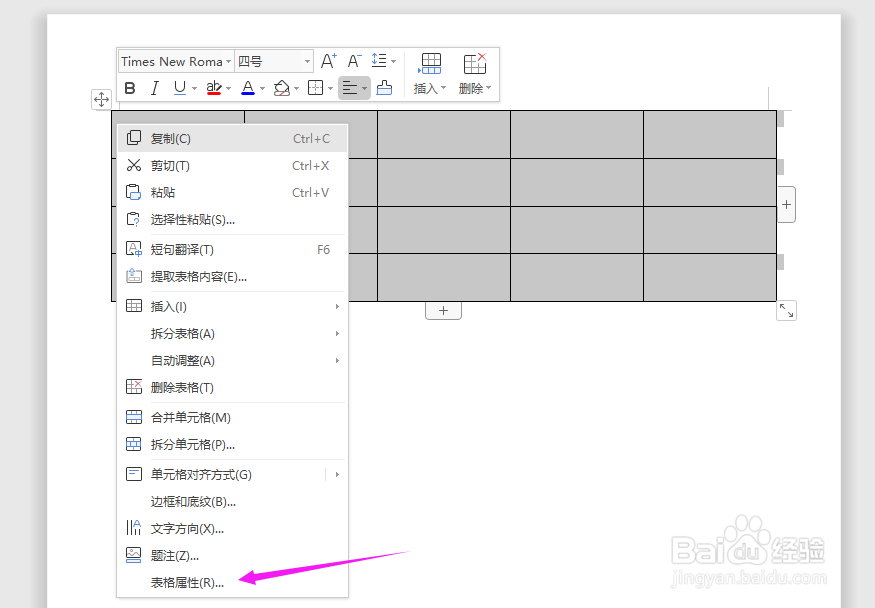
5、在“表格属性”中,在“列”中将“指定宽度”前面的“√”取消,点击“确定”

6、这个时候表格的列宽就可以随着文字增多而自动调整宽度了
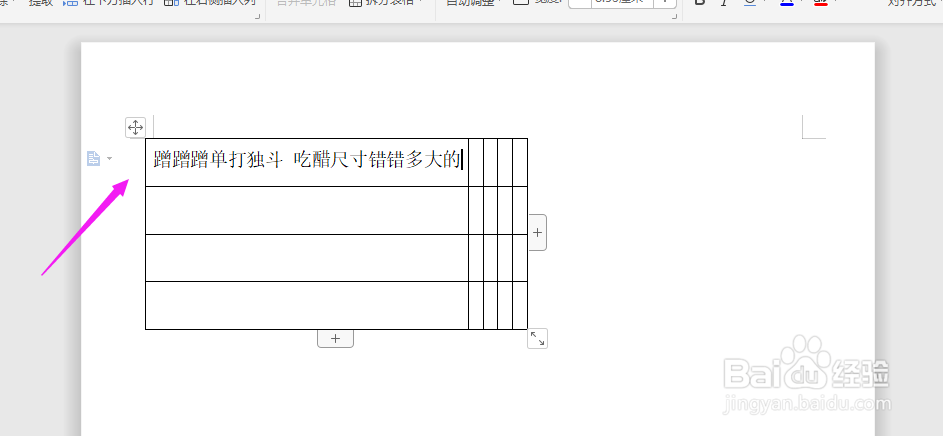
时间:2024-10-12 14:10:31
1、进入Word文档中,先点击导航栏上的“插入-表格”
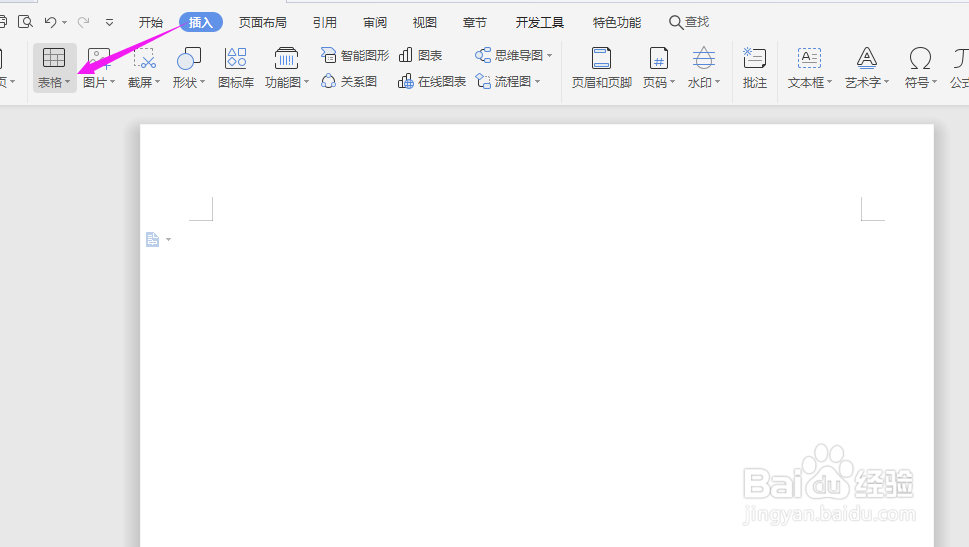
2、先任意插入一组行列表格

3、点击左上角类似于“+”的图标,全选表格
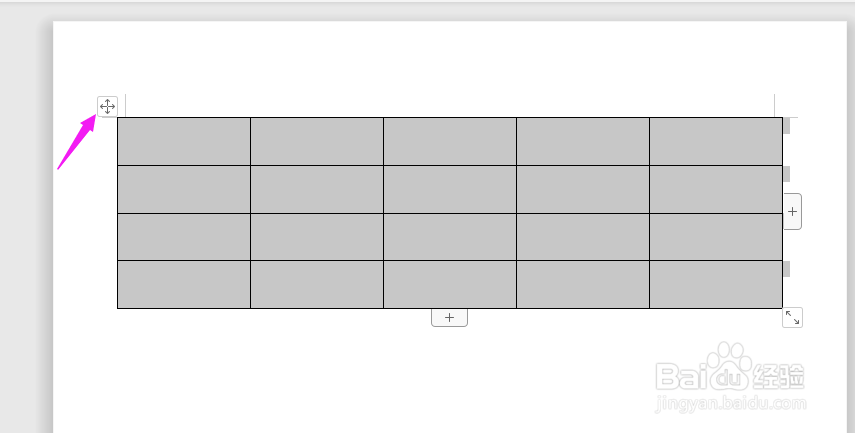
4、右击选择“表格属性”
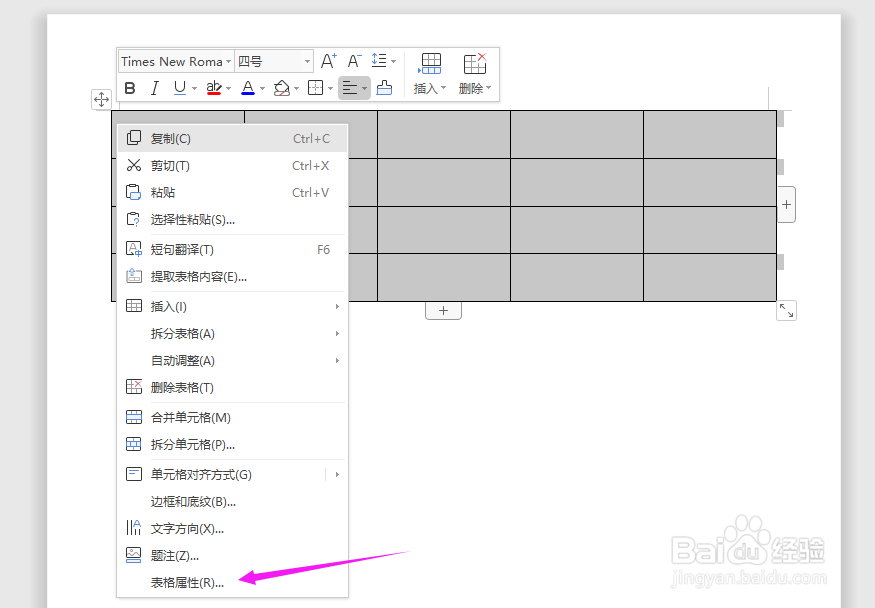
5、在“表格属性”中,在“列”中将“指定宽度”前面的“√”取消,点击“确定”

6、这个时候表格的列宽就可以随着文字增多而自动调整宽度了